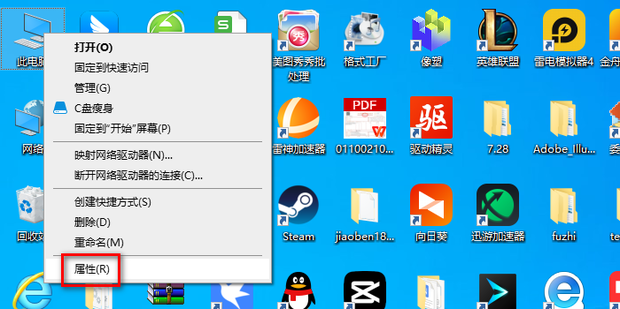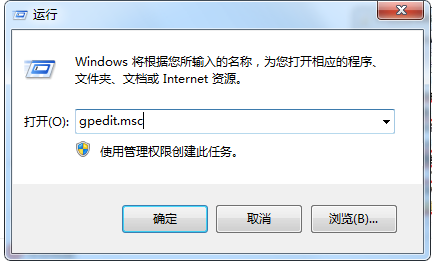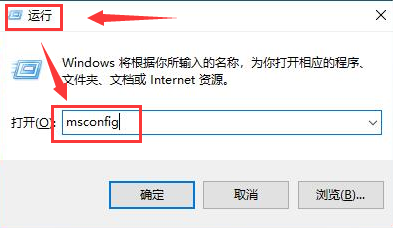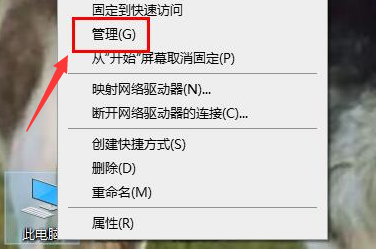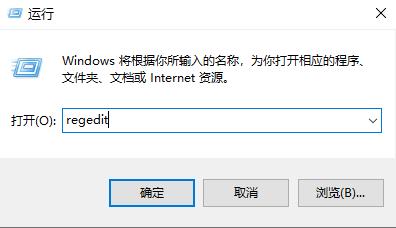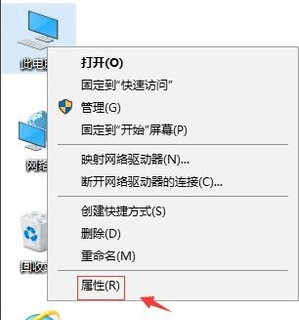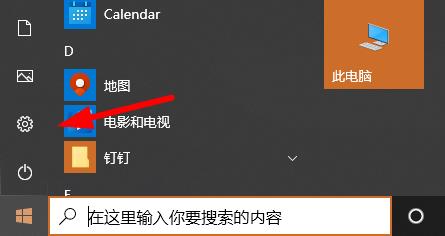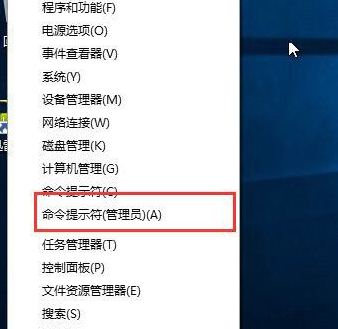电脑C盘满了变成红色了怎么清理,你是否曾经遇到过这样的情况?当你打开电脑文件资源管理器时,突然发现C盘的可用空间急剧减少,而且C盘的颜色也变成了醒目的红色。这说明你的C盘已经快满了,之后你可能会遇到电脑变慢、无法安装新软件或无法保存文件的问题。所以,当你的C盘满了,你需要进行一些清理工作。
电脑C盘满了变成红色了怎么清理
为什么C盘会满?
在进一步了解如何清理C盘之前,我们先了解一下为什么C盘会满。原因主要有以下几点:
1、临时文件的堆积:当你使用电脑时,会产生很多临时文件,例如浏览器缓存、系统生成的临时文件等,这些文件会占用大量的存储空间。
电脑C盘满了变成红色了怎么清理(电脑C盘满了变成红色了怎么清理存储空间?)
2、安装文件和软件更新:当你安装软件或更新系统时,会占用一定的存储空间。
3、垃圾文件的堆积:你可能不知道,在你使用电脑的过程中,会产生大量垃圾文件,例如垃圾箱中的文件、废弃的日志文件等。
4、用户文件的增加:随着你使用电脑的时间增长,你的个人文件也会越来越多,例如照片、视频、音乐等。
以上是C盘满的一些常见原因,了解这些原因有助于我们更好地进行清理工作。
如何清理C盘?
接下来,我将为你介绍几种清理C盘的方法,帮助你恢复C盘的可用空间。
方法一:清理临时文件
首先,我们可以清理临时文件。在Windows系统中,有一个系统工具叫做“磁盘清理”,可以帮助我们清理临时文件。
5、打开文件资源管理器,右击C盘,选择“属性”。
6、在“属性”窗口中,点击“磁盘清理”。
7、系统会自动计算可以清理的空间,你可以选择需要清理的项目,例如临时文件、回收站等。
8、点击“确定”进行清理。
磁盘清理可以帮助我们删除一些不再需要的临时文件,从而释放存储空间。
方法二:卸载不常用的软件
如果你的电脑上安装了很多软件,而其中一些软件你已经很久没有使用了,那么你可以考虑卸载这些软件,从而节省存储空间。
9、打开控制面板,选择“程序”。
10、点击“卸载程序”。
11、找到需要卸载的软件,右击选择“卸载”。
12、按照提示完成卸载过程。
通过卸载不常用的软件,你可以清理掉一些不必要的文件,从而腾出存储空间。
方法三:清理垃圾文件
除了清理临时文件,我们还可以清理一些垃圾文件。在Windows系统中,有很多第三方工具可以帮助我们清理垃圾文件,例如CCleaner。
13、下载并安装CCleaner。
14、打开CCleaner,点击“分析”。
15、CCleaner会扫描你的电脑,列出可以清理的文件。
16、点击“运行清理”进行清理。
通过清理垃圾文件,你可以彻底清理掉一些不需要的文件,从而释放存储空间。
方法四:移动用户文件
如果你的C盘中存储了很多个人文件,例如照片、视频、音乐等,你可以考虑将这些文件移动到其他磁盘上,从而释放C盘的存储空间。
17、打开文件资源管理器,找到你的个人文件。
18、右击个人文件,选择“剪切”。
19、打开其他磁盘,右击空白处,选择“粘贴”。
通过移动个人文件,你可以将存储压力转移到其他磁盘上,同时释放C盘的存储空间。
结语
通过清理临时文件、卸载不常用的软件、清理垃圾文件和移动个人文件,你可以有效地清理C盘,释放存储空间,让你的电脑恢复正常运行。
如果你的C盘经常满,建议你定期进行清理工作,以保持电脑的正常运行。